تصميم درس
باستخدام
برنامج الباوربوينت powerpoint
الآن نعيش في عصر
التكنولوجيا والانفجار التقني والمعرفي والثقافي ومن الضروري جدا أن نواكب هذا التطور
ونسايره ونتعايش معه ونحاكيه ونترجم للآخرين إبداعنا ونبرز لهم قدرتنا على
الابتكار
ولعل من المهارات
التدريسية المعاصرة مهارة استخدام وتوظيف الحاسوب الآلي لمصلحة المواد الدراسية
والتدريس حيث التجديد والتغيير والخروج من الروتين المتكرر والرتيب الذي يطغى
غالبا على أدائنا التدريسي داخل حجرات الدراسة
فهناك الكثير
الكثير من البرامج الحاسوبية تفيد في عملية التعليم والتعلم ولعل من أهمها في نظري
برنامج الباور بوينت powerpoint فهو برنامج سهل وباستطاعتك أختي المعلمة الأن تستفيدي من
خدماته في مجال التدريس ونقل هذه المهارة إلى تلاميذك مستقبلا واليك خطوات استخدامه.
الخطوة الأولى
من قائمة ابدأ تختار برامج ثم برنامج البور بوينت كما هو موضح بالصورة انقر مرتين بالماوس على البرنامج حيث يتم فتح الواجهة الرئيسية للبرنامج
الخطوة الثانية
من الإطار المخصص للبرنامج تختار الخيار الثالث كما هو مبين بالصورة
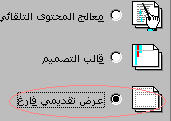
الخطوة الثالثة
ستظهر لك جميع القوالب ماعليك الا ان تختار القالب المناسب لموضوع الدرس المراد عرضه على الطلاب
فمثلا إذا كان موضوع الدرس عن غزوة أحد نختار هذا القالب الموضح بالصورة
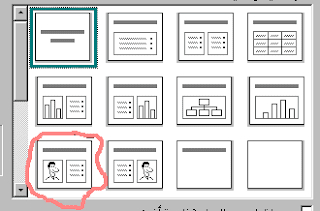
حيث تستخدم الجهة اليسرى لكتابة البيانات والمعلومات المتعلقة بالغزوة والجانب الأيمن
للصق أي صورة أو للرسم مباشرة عن جبل أحد بعد أن تضغط على الشكل المناسب أنقر على موافق حيث سيظهر لك القالب الذي تصمم بداخله الدرس المطلوب.
الخطوة الرابعة
كما هو موضح بالصورة التالية هذا هو القالب بأيقوناته حيث تستطيع ا تصمم درسك بداخله بكل بساطه وإليك الطريقة
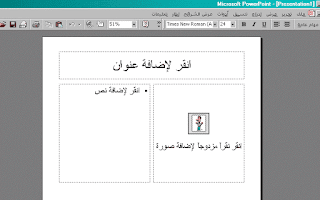
الخطوة الخامسة
انقر لإضافة عنوان حيث نكتب العنوان وليكن غزوة أحد ثم نختار له الأشكال والألوان والحركات المناسبة لعرضه من الأيقونات في أعلى الإطار وفي أسفله كماهو موضح بالشكل والصورة
من الإطار المخصص للبرنامج تختار الخيار الثالث كما هو مبين بالصورة
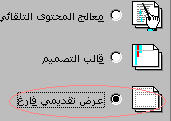
الخطوة الثالثة
ستظهر لك جميع القوالب ماعليك الا ان تختار القالب المناسب لموضوع الدرس المراد عرضه على الطلاب
فمثلا إذا كان موضوع الدرس عن غزوة أحد نختار هذا القالب الموضح بالصورة
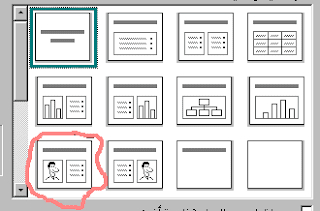
حيث تستخدم الجهة اليسرى لكتابة البيانات والمعلومات المتعلقة بالغزوة والجانب الأيمن
للصق أي صورة أو للرسم مباشرة عن جبل أحد بعد أن تضغط على الشكل المناسب أنقر على موافق حيث سيظهر لك القالب الذي تصمم بداخله الدرس المطلوب.
الخطوة الرابعة
كما هو موضح بالصورة التالية هذا هو القالب بأيقوناته حيث تستطيع ا تصمم درسك بداخله بكل بساطه وإليك الطريقة
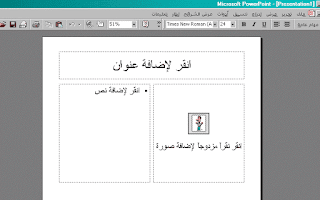
الخطوة الخامسة
انقر لإضافة عنوان حيث نكتب العنوان وليكن غزوة أحد ثم نختار له الأشكال والألوان والحركات المناسبة لعرضه من الأيقونات في أعلى الإطار وفي أسفله كماهو موضح بالشكل والصورة
ثم تنتقل إلى
الإطار الثاني ثم الثالث وتكمل بقية العروض في كل إطار حسب الطريقة التي ترى أنها
مناسبة
الخطوة السادسة
من القائمة التي في الأعلى تختار عرض الشرائح كما هو موضح بالصورة التالية
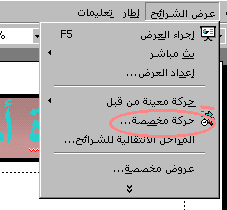
حيث تظهر الخيارات المتعددة لإخراج التصميم بالشكل الذي تريده كما هو مبين بالشكل التالي والموضح بالصورة قم باختيار حركة مخصصة
الخطوة السابعة
في هذا الإطار أول خطوة تختارها أضغط على حركة الإدخال وصوته ثم حدد الحركة والصوت المرافق وبعدها اعمل معاينة ثم اضغط موافق وأخيرا اضغط على إجراء العرض من القائمة الرئيسية وتأكد من العرض ثم من ملف احفظ هذا العمل لعرضه أخيرا على الطلبة بواسطة جهاز الكمبيوتر على شاشة عرض أو شاشة تلفاز أو أي شاشة أخرى حسب الإمكانية المتوفرة لديك
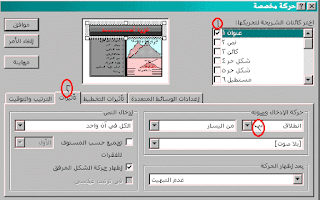
الشكل التالي هو الشكل النهائي الذي ستظهر به الشريحة الأولى بالحركة والصوت ... قد يتكون الدرس في أكثر من شريحة ويشترط أن تقوم بحفظ كل شريحة تحت أسم محدد على شكل ملف في المستندات أو على سطح المكتب أو على قرص مرن أو داخل برنامج البور بوينت تمهيدا لعرضها أي في وقت تشاءأخي المعلم جرب هذه الطريقة وحاول مرة ومرتين وانقل هذه الخبرة إلى بقية زملائك المعلمين.
الخطوة السادسة
من القائمة التي في الأعلى تختار عرض الشرائح كما هو موضح بالصورة التالية
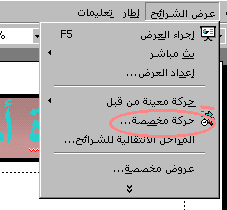
حيث تظهر الخيارات المتعددة لإخراج التصميم بالشكل الذي تريده كما هو مبين بالشكل التالي والموضح بالصورة قم باختيار حركة مخصصة
الخطوة السابعة
في هذا الإطار أول خطوة تختارها أضغط على حركة الإدخال وصوته ثم حدد الحركة والصوت المرافق وبعدها اعمل معاينة ثم اضغط موافق وأخيرا اضغط على إجراء العرض من القائمة الرئيسية وتأكد من العرض ثم من ملف احفظ هذا العمل لعرضه أخيرا على الطلبة بواسطة جهاز الكمبيوتر على شاشة عرض أو شاشة تلفاز أو أي شاشة أخرى حسب الإمكانية المتوفرة لديك
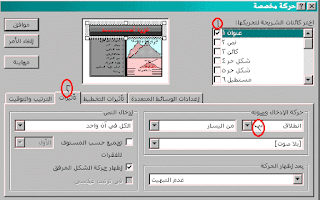
الشكل التالي هو الشكل النهائي الذي ستظهر به الشريحة الأولى بالحركة والصوت ... قد يتكون الدرس في أكثر من شريحة ويشترط أن تقوم بحفظ كل شريحة تحت أسم محدد على شكل ملف في المستندات أو على سطح المكتب أو على قرص مرن أو داخل برنامج البور بوينت تمهيدا لعرضها أي في وقت تشاءأخي المعلم جرب هذه الطريقة وحاول مرة ومرتين وانقل هذه الخبرة إلى بقية زملائك المعلمين.
فيديو توضيحي لطريقة استخدام الباوربوينت:




ليست هناك تعليقات:
إرسال تعليق
شارك هنا ولك جزيل الشكر لإبداء رأيك ومعلوماتك